Convertiți AU în WAV cu aceste 4 procese ușoare pas cu pas
Ați încercat vreodată să redați un fișier audio pe un dispozitiv care nu era compatibil cu acesta și care a ajuns să fie neacceptat? Se datorează faptului că formatul piesei audio este incompatibil cu formatul altor dispozitive. Fișierul AU este un exemplu de acest tip de format. Să presupunem că doriți să vă asigurați că fișierul dvs. este compatibil cu cea mai largă gamă posibilă de dispozitive. În acest caz, se propune să îl convertiți în WAV. Citiți următorul articol dacă doriți să învățați cum se transformă AU în WAV.
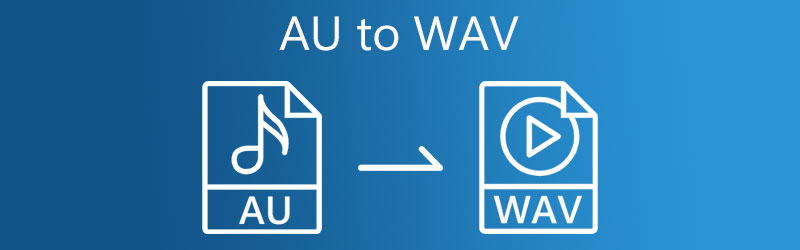
- Partea 1. AU vs. WAV
- Partea 2. Cum să convertiți cu ușurință AU în WAV
- Partea 3. Care este mai bună?
- Partea 4. Întrebări frecvente despre conversia AU în WAV
Partea 1. AU vs. WAV
Ce este AU?
Sun Microsystems a dezvoltat un format AU, care este utilizat în prezent pe scară largă. Chiar dacă acest format de fișier este utilizat în principal de Sun sau de alte stații de lucru bazate pe Unix, este accesibil prin diferite instrumente software care se ocupă de fișierele audio.
Ce este un fișier WAV?
Microsoft a inventat formatul WAV, uneori cunoscut sub numele de WAVE sau Waveform. Fișierele WAV sunt fără pierderi. Aceasta implică faptul că fișierul WAV își păstrează calitatea originală în timpul stocării, dar fișierele MP3 sunt formate cu pierderi. WAV este considerat de înaltă calitate datorită naturii sale fără pierderi. Fișierele WAV pot fi modificate sau modificate cu ușurință.
Partea 2. Cum să convertiți cu ușurință AU în WAV
1. Vidmore Video Converter
Vidmore Video Converter este cel mai eficient convertor AU în WAV disponibil pentru instalare pe computere Windows și Mac. Este destinat în principal utilizării în editarea audio, video și fotografii. În comparație cu alte convertoare audio și video, acesta are o interfață mai ușor de utilizat, care face mai ușor de utilizat. Puteți utiliza acest instrument pentru a converti AU în WAV, indiferent dacă sunteți student sau o persoană obișnuită care trebuie să o facă în mod regulat. Cu funcțiile sale de editare ușor de utilizat, dar puternice, puteți ajusta calitatea sunetului, luând în considerare atât rata de biți, cât și rata de eșantionare. Instrumentul funcționează bine chiar și atunci când nu există un serviciu de internet. În cele din urmă, vă economisește o cantitate semnificativă de timp printr-o procedură de conversie mult mai rapidă.
Pasul 1: Achiziționați convertizorul AU în WAV
Înainte de a începe, vă rugăm să descărcați și să instalați programul făcând clic pe una dintre pictogramele de mai jos. După instalare, porniți lansatorul. Odată ce programul este pornit și funcționează, puteți începe să îl utilizați imediat.
Pasul 2: Încărcați fișierele AU
Când lansați Vidmore pentru prima dată, acesta vă va duce la interfața principală. Loveste Adăugați fișiere sau apăsați butonul La care se adauga simbol în mijloc pentru a adăuga fișiere.
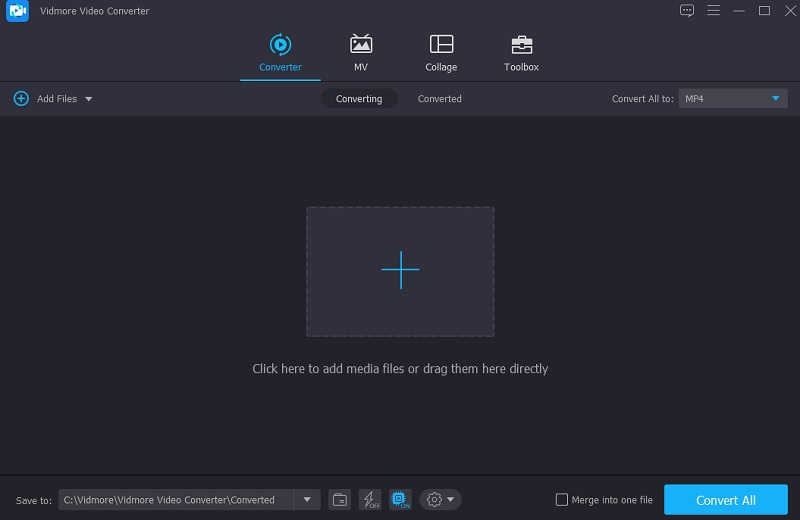
Pasul 3: Faceți clic pe WAV ca format nou
După încărcarea fișierului AU, puteți schimba formatul utilizând opțiunea din partea dreaptă a ecranului, așa cum se vede mai jos. Apoi, faceți clic pe Audio fila și alegeți WAV format din listă.
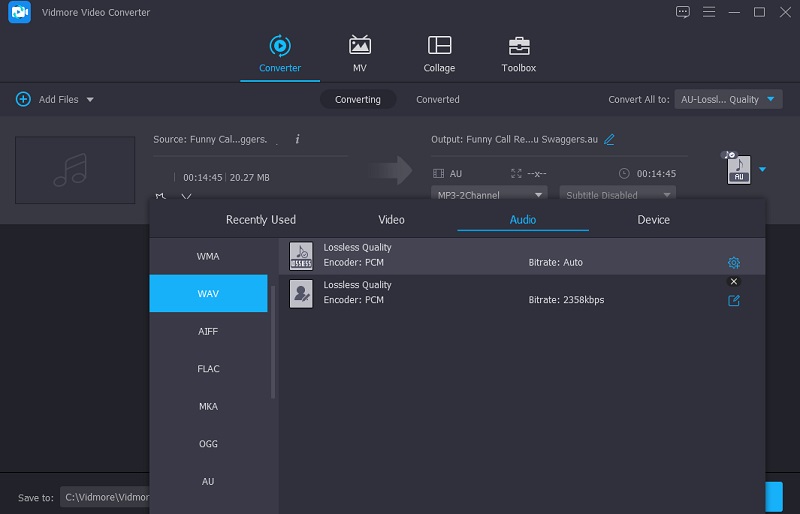
După ce ați ales fișierul WAV, alegeți să reduceți sau să mențineți calitatea audio. Selectează Setări butonul din partea laterală a formatului și treceți prin Rata de biți, Rata de eșantionare și Canal opțiuni folosind săgețile drop-down. Cu asta, faceți clic pe Creaza nou butonul pentru a începe procedura.
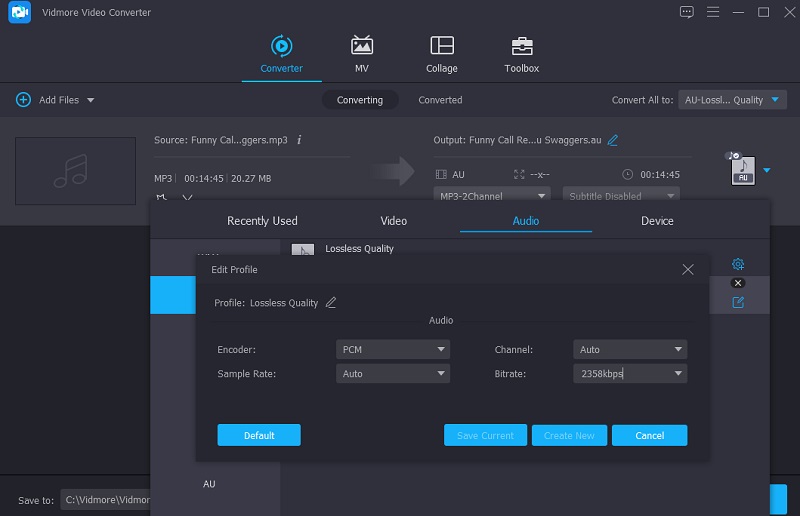
Pasul 4: Convertiți AU în WAV
După finalizarea îmbunătățirii calității audio, va începe procedura de conversie. Pentru a converti totul, faceți clic pe Conversia tuturor buton. Ca rezultat, veți obține un fișier WAV!
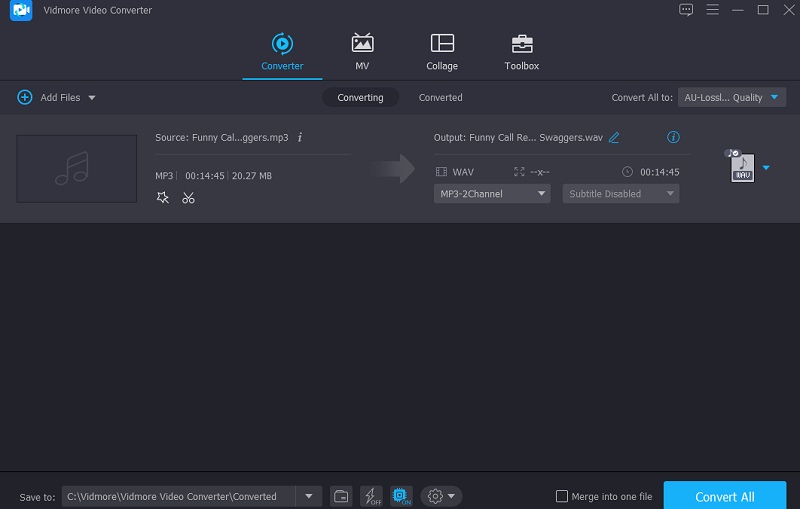
2. Vidmore Free Video Converter
Pentru a converti AU în WAV fără a descărca și instala vreun software, puteți utiliza Vidmore Free Video Converter pentru a-ți face sarcina. Ca urmare a interfeței sale ușor de utilizat, vă puteți transforma fișierele AU în formatul opțiunii dvs. în câteva minute cu acest software de internet. Ca rezultat, veți putea obține fișierul convertit într-un interval de timp concis. Și mai impresionant este faptul că, în comparație cu alți convertoare și editori online, acest program poate converti fișiere fără a impune constrângeri de dimensiune fișierelor care sunt convertite sau editate în comparație cu alte convertoare și editori online.
Dacă găsiți că aceasta este o resursă utilă, următoarea abordare vă va ghida prin procedură pas cu pas.
Pasul 1: Apasă pe Adăugați fișiere de convertit și instalați butonul de lansare pe site-ul oficial Vidmore Free Video Converter după ce ați venit. Procesul de conversie va începe odată ce lansatorul a fost instalat.
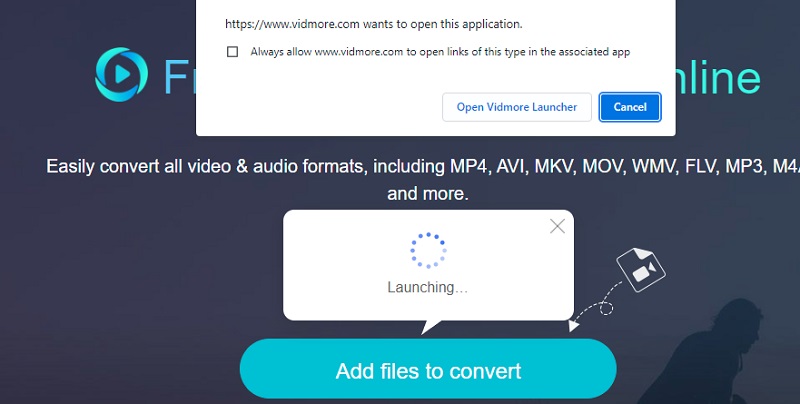
Pasul 2: Apoi, apăsând butonul Butonul Adăugați fișiere pentru a converti a doua oară, alegeți fișierul AU din dvs Bibliotecă. Prin alegerea Adauga fisier opțiunea, veți putea converti un număr mare de fișiere audio simultan, permițându-vă să economisiți timp.
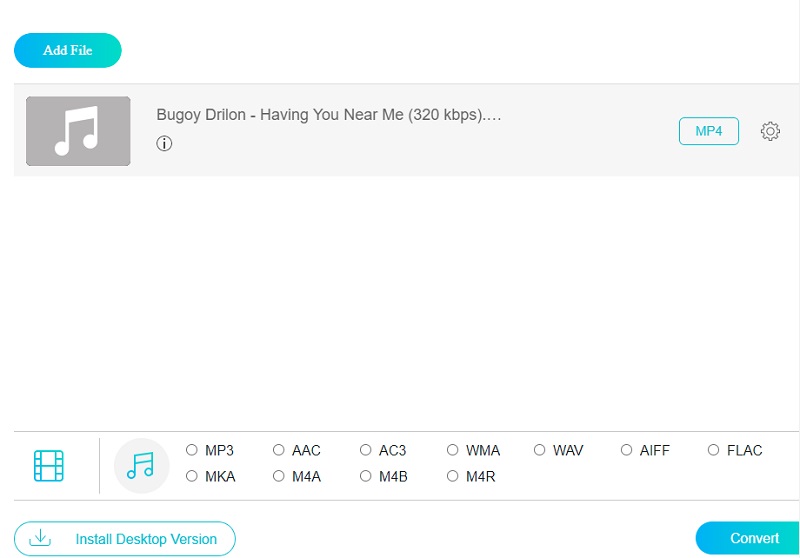
Pasul 3: Alegeți Muzică pictograma din colțul de jos al ferestrei. Și vă va prezenta o gamă de diferite formate de fișiere audio din care să alegeți în funcție de preferințele dvs. The WAV formatul este disponibil pentru selectare din listă.
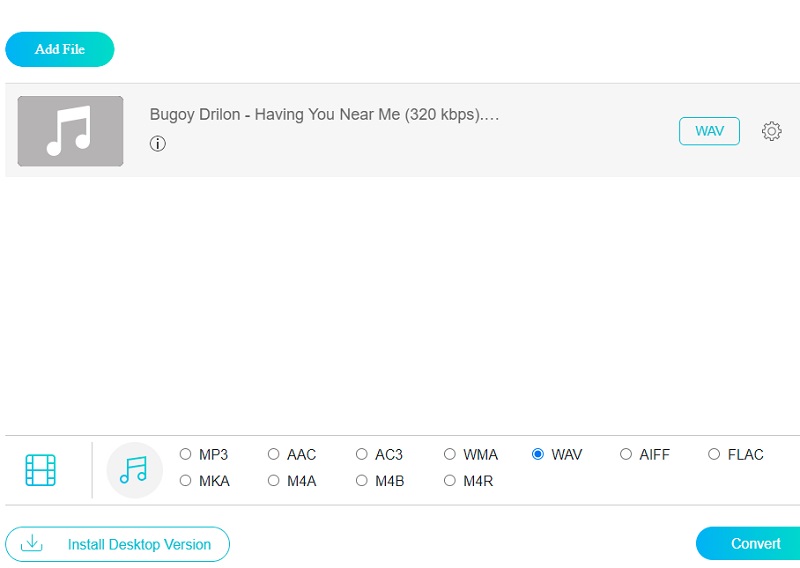
Modificați Rata de biți, Rata de eșantionare și Canal setări, după cum este necesar, făcând clic pe Setări butonul din partea dreaptă a audio și alegând alegerea potrivită din meniul derulant. Când ați terminat, faceți clic pe O.K butonul pentru a închide fereastra.
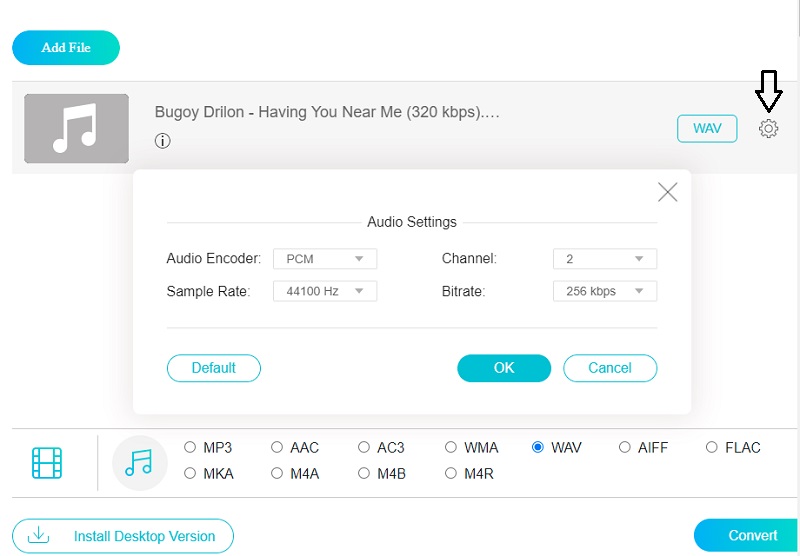
Pasul 4: Pentru a face modificări definitiv, alegeți Convertit fila și folderul de destinație pentru fișierul dvs., apoi faceți clic pe Selectați Folder buton. Acesta vă va converti fișierul în format WAV în câteva secunde.
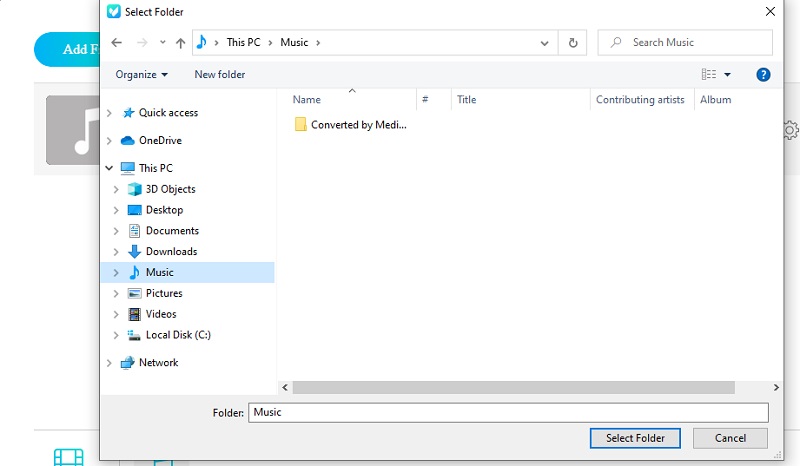
Lecturi suplimentare:
Modalități practice de a crea fișiere WAV Mac și Windows PC
Cele mai bune metode și instrumente pentru a converti MP3 în WAV gratuit
Partea 3. Care este mai bună?
Este posibil să observați că Vidmore Video Converter și Vidmore Free Video Converter diferă în funcție de disponibilitate. De aceea, dacă doriți să recunoașteți diferențele și asemănările lor, iată o diagramă de comparație pe care o puteți folosi ca referință.
- Caracteristici
- Funcționează chiar și în absența serviciului de internet
- Are instrumente de editare bogate
- Oferă o mulțime de formate de fișiere
| Vidmore Video Converter | Vidmore Free Video Converter |
Partea 4. Întrebări frecvente despre conversia AU în WAV
Este WAV formatul audio profesional superior?
Formatul WAV continuă să fie unul dintre cele mai utilizate formate audio profesionale la nivel global.
Convertirea unui fișier AU în WAV nu compromite calitatea?
Când convertiți un fișier AU în WAV, nu va compromite calitatea, deoarece WAV este unul dintre tipurile de format de înaltă calitate.
Care sunt dezavantajele utilizării unui fișier audio care nu este comprimat?
Este posibil ca conversia dintr-un fișier audio comprimat într-un fișier WAV să nu restabilească sunetul complet al sursei.
Concluzie
Fișierul WAV este într-adevăr unul dintre marile tipuri de fișiere audio. Prin urmare, dacă aveți un fișier care nu este disponibil pe majoritatea dispozitivelor, cum ar fi AU, este sugerat să îl convertiți. Cu dat Convertoare AU în WAV mai sus, acum veți putea să vă convertiți piesele audio și să le faceți accesibile pe dispozitivele dorite.


